基于Ubuntu的Samba服务器搭建
基于Ubuntu的Samba服务器搭建
一、安装Samba软件
安装之前可以先更新一下软件源(近期操作过可以忽略)
1 | sudo apt update |
输入以下命令安装 Samba 服务器
1 | sudo apt install samba -y |
二、创建Samba共享文件夹
可以在任何路径下创建共享文件夹,只要更改文件夹的权限即可。我这里是在桌面创建了一个共享文件夹Share。

使用chmod命令更改文件夹权限
1 | chmod 777 Share |
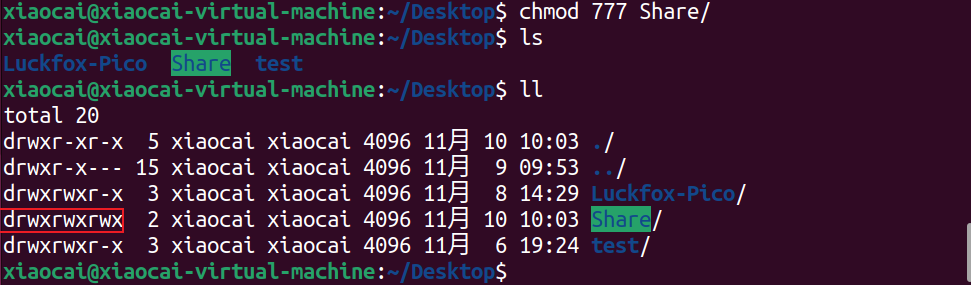
三、配置Samba文件
使用 vim 命令编辑配置sam.conf文件,添加共享目录。
1 | sudo cp /etc/samba/smb.conf /etc/samba/smb.conf.bak |
进入文件之后,使用 Shift+g 跳转到文件最后,添加如下文本,其中path路径要根据自己创建共享文件夹的路径修改。
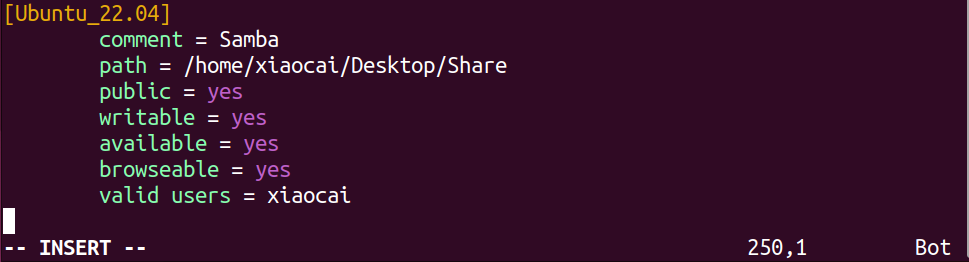
配置好之后,先按 Esc 退出编辑模式,然后输入:wq保存退出。
接着给 Samba 用户设置密码:
1 | sudo smbpasswd -a xiaocai |
执行这个命令之后,会让输入两次Samba登录密码

当出现“Added user xiaocai”就说明设置成功了!
四、重启Samba服务器
输入以下命令来重启Samba服务器
1 | systemctl restart smbd.service |
当执行上面两条命令后,会出现四个要输入密码的弹窗,需要通过自己授权才可以重启,只需要输入四次自己的登录密码即可。

重启之后,输入以下命令查看Samba服务器是否正常运行
1 | systemctl status smbd.service |

当出现“active(running)”就说明在正常运行。
五、Windows 系统访问Ubuntu共享文件夹
在进行这一步之前,建议先给Ubuntu设置静态IP。
设置好静态IP之后,在Windows主机下,按下Win+R打开系统终端,输入Ubuntu的IP地址。
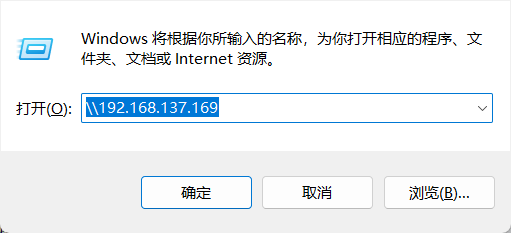
之后会打开连接Ubuntu的一个文件夹,这样就设置成功了。
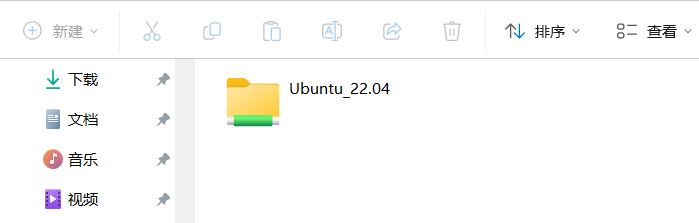
为了打开不用每次都输入命令,就可以映射网络驱动器到“此电脑”中,这样比较方便。

这里的盘符可以修改,也可以保持默认。
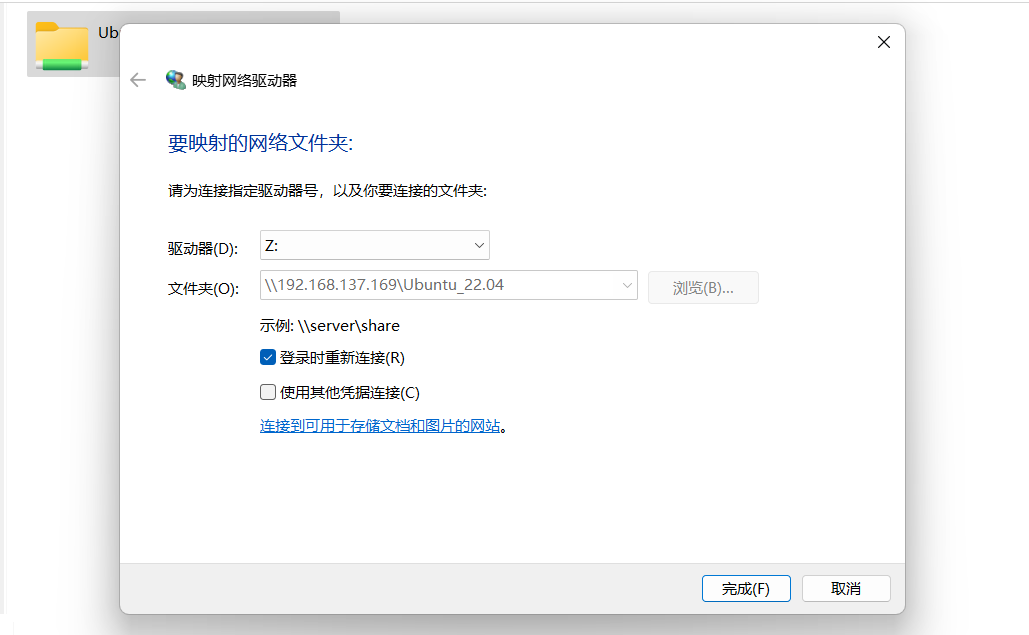
输入自己的Samba服务器的账户和密码

点击确定之后,就会在“此电脑”中出现一个新的盘符,以后就可以通过这个来访问Ubuntu的共享文件夹了,前提是自己的Ubuntu必须是开启状态。

下面进行一下测试,这里我在共享文件夹Share下面新建了一个test.txt文件

当在Windows下面打开那个盘符,发现确实有一个test.txt,就说明设置成功了。


